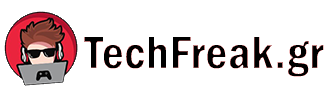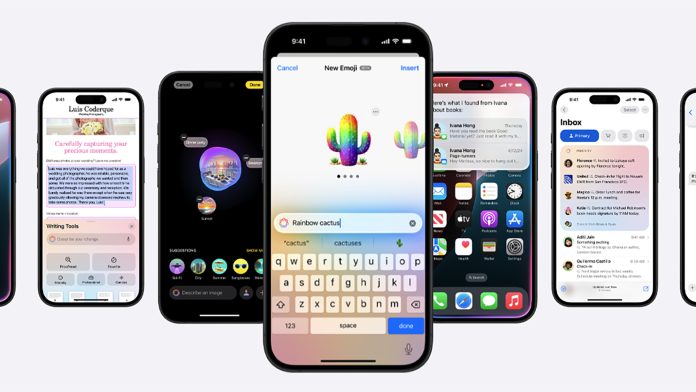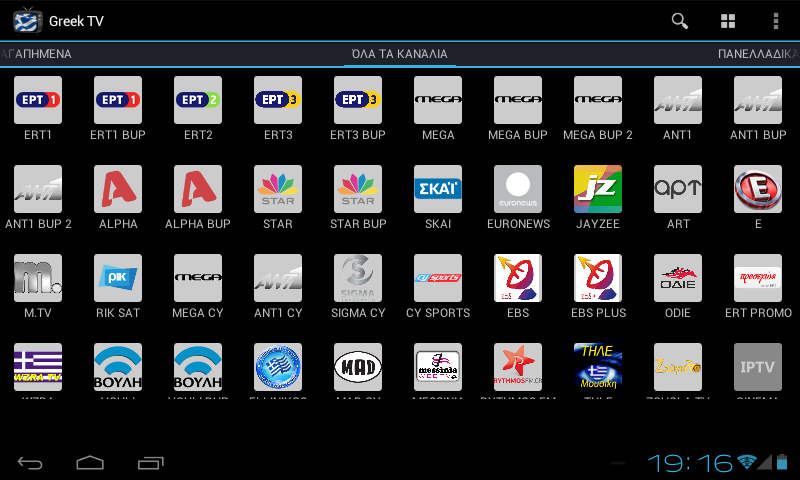Σε εκδηλώσεις κυκλοφορίας τόσο για το iPhone 16 όσο και για το iOS 18, η Apple δημιούργησε πολλές από τις νέες δυνατότητες λογισμικού Apple Intelligence: μια συλλογή εργαλείων και λειτουργιών AI που προορίζονται να σας βοηθήσουν να αξιοποιήσετε περισσότερα από το iPhone σας. Τώρα, αυτές οι λειτουργίες αρχίζουν να κυκλοφορούν — αν και ακόμα περιμένουμε ορισμένες αναβαθμίσεις.
Εδώ είναι όλα όσα μπορείτε να κάνετε αυτήν τη στιγμή στο Apple Intelligence στο iOS 18.2, στα μέρη του κόσμου όπου έχει κυκλοφορήσει (συμπεριλαμβανομένων των ΗΠΑ και του Καναδά). Θα χρειαστείτε επίσης ένα iPhone 15 Pro, ένα iPhone 15 Pro Max ή οποιοδήποτε από τα μοντέλα iPhone 16 για να αποκτήσετε πρόσβαση σε αυτές τις λειτουργίες AI.
Ξεκινώντας με το Apple Intelligence
Θα σας ζητηθεί να ρυθμίσετε το Apple Intelligence αμέσως μετά την αναβάθμιση σε iOS 18, αλλά αν χρειαστεί να το ρυθμίσετε αργότερα, μεταβείτε στις Ρυθμίσεις στο iOS: Πατήστε Περισσότερα για το iPhone σαςκαι μετά Ρύθμιση Apple Intelligence. Θα λάβετε μια εξήγηση για ορισμένες από τις αναβαθμίσεις AI που μπορείτε να χρησιμοποιήσετε και μια σύντομη επίδειξη του τρόπου λειτουργίας τους.
Μπορείτε επίσης να επιλέξετε να ενεργοποιήσετε τις περιλήψεις ειδοποιήσεων καθώς εργάζεστε στη διαδικασία εγκατάστασης. Η δυνατότητα θα επεξηγηθεί στην οθόνη, αλλά ουσιαστικά είναι ακριβώς αυτό που ακούγεται: Το Apple Intelligence θα προσπαθήσει να συνοψίσει πολλές ειδοποιήσεις από τις ίδιες εφαρμογές, ώστε να μην χρειάζεται να χάνετε χρόνο περιπλανώμενοι σε κάθε μία.
Το iOS θα σας δώσει τη δυνατότητα να επιλέξετε συγκεκριμένες κατηγορίες για περιλήψεις (μπορείτε να το αλλάξετε αργότερα εάν χρειαστεί): Ειδήσεις & Ψυχαγωγία, Επικοινωνία & Κοινωνικήκαι Όλες οι άλλες εφαρμογές. Θα χρειαστούν πιθανώς κάποιες δοκιμές και σφάλματα για να καταλάβετε πώς θέλετε να το χρησιμοποιήσετε – δεν λειτουργεί απαραίτητα τέλεια για κείμενα χωρισμού.
Οι δυνατότητες δημιουργίας εικόνας AI πρέπει να ληφθούν και να εγκατασταθούν ξεχωριστά. Ο ευκολότερος τρόπος για να το ενεργοποιήσετε είναι να βρείτε τη νέα εφαρμογή Image Playground στο τηλέφωνό σας. Μόλις το εκκινήσετε και ακολουθήσετε τις προτροπές στην οθόνη, ξεκινά η διαδικασία ρύθμισης δημιουργίας εικόνας (θα λάβετε μια ειδοποίηση όταν είναι έτοιμη για χρήση).
Αυτή η διαδικασία ρύθμισης καλύπτει την εφαρμογή Image Playground (για τη γενική δημιουργία εικόνων AI), το Genmoji (emoji που φτιάχνονται από τις προτροπές κειμένου σας) και το Image Wand (το οποίο σας επιτρέπει να μετατρέπετε τα πρόχειρα σκίτσα σε εικόνες AI μέσω της εφαρμογής Notes). Εάν προσπαθήσετε να χρησιμοποιήσετε αυτές τις εφαρμογές νωρίτερα, θα δείτε ένα μήνυμα που λέει ότι η λήψη των απαραίτητων αρχείων εξακολουθεί να γίνεται.
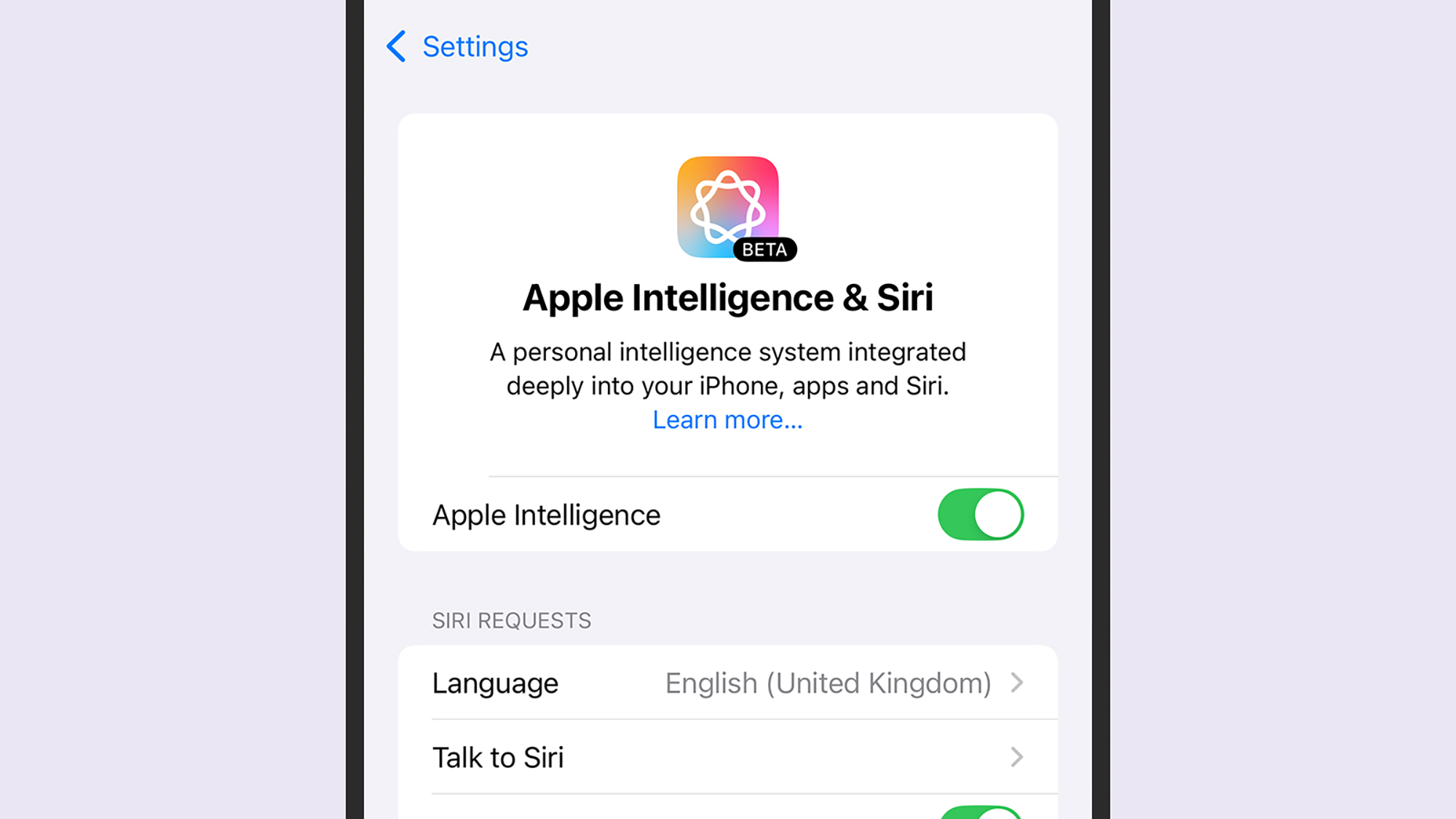
Τέλος, μπορείτε να ρυθμίσετε το ChatGPT μέσα στο Siri. Αν επιλέξετε Apple Intelligence & Siri από τις Ρυθμίσεις iOS και, στη συνέχεια, πατήστε ChatGPTμπορείτε να δώσετε στο Siri πρόσβαση στο ChatGPT για μεγαλύτερες ή πιο σύνθετες απαντήσεις. Μπορείτε να συνδέσετε έναν υπάρχοντα λογαριασμό ChatGPT στο Siri, αλλά δεν χρειάζεται (αν έχετε λογαριασμό ChatGPT Plus, η σύνδεση αυτού θα σημαίνει ότι “μπορείτε να χρησιμοποιείτε πιο συχνά προηγμένες δυνατότητες ChatGPT” σύμφωνα με την Apple).
Ο Apple Intelligence & Siri Το μενού στις Ρυθμίσεις σάς δίνει πρόσβαση στις περισσότερες από τις ρυθμίσεις που θα χρειαστείτε για τη διαχείριση της τεχνητής νοημοσύνης στο iPhone σας. Μπορείτε, για παράδειγμα, να ενεργοποιήσετε ή να απενεργοποιήσετε τις λειτουργίες τεχνητής νοημοσύνης στο ακουστικό σας, καθώς και να ελέγξετε ποιες εφαρμογές έχουν πρόσβαση σε αυτά τα εργαλεία (ίσως να μην θέλετε κάθε εφαρμογή να έχει επιπλέον AI).
Χρήση Apple Intelligence
Αυτήν τη στιγμή, μπορείτε να χωρίσετε τις λειτουργίες Apple Intelligence στο iPhone σε τρεις ενότητες. Το πρώτο είναι τα Εργαλεία γραφής, τα οποία εμφανίζονται σε οποιαδήποτε εφαρμογή με πλαίσιο κειμένου: Επιλέξτε το κείμενο που συνθέτετε και, στη συνέχεια, πατήστε Εργαλεία Γραφής στη γραμμή εργαλείων που εμφανίζεται. Μπορείτε να ξαναγράψετε το κείμενο με συγκεκριμένο στυλ ή τόνο ή να το διορθώσετε για σφάλματα. Μπορείτε επίσης να επεκτείνετε ή να συντομεύσετε μπλοκ κειμένου και να συνθέσετε νέο κείμενο με το ChatGPT.
Μπορείτε επίσης να χρησιμοποιήσετε τα Εργαλεία γραφής για να συνοψίσετε υπάρχοντα μπλοκ κειμένου. Για παράδειγμα: Επισημάνετε κείμενο σε μια ιστοσελίδα και, στη συνέχεια, επιλέξτε Εργαλεία Γραφήςκαι μπορείτε να επιλέξετε από Περίληψη, Βασικά Σημεία, Λίσταή Τραπέζι για να έχετε μια πιο εύπεπτη διάσπαση. Μπορείτε να το χρησιμοποιήσετε σε μεγάλα email, μεγάλα έγγραφα ή οπουδήποτε αλλού είναι χρήσιμες οι περιλήψεις. Αυτές οι περιλήψεις παρουσιάζονται σε ξεχωριστή επικάλυψη στην οθόνη.
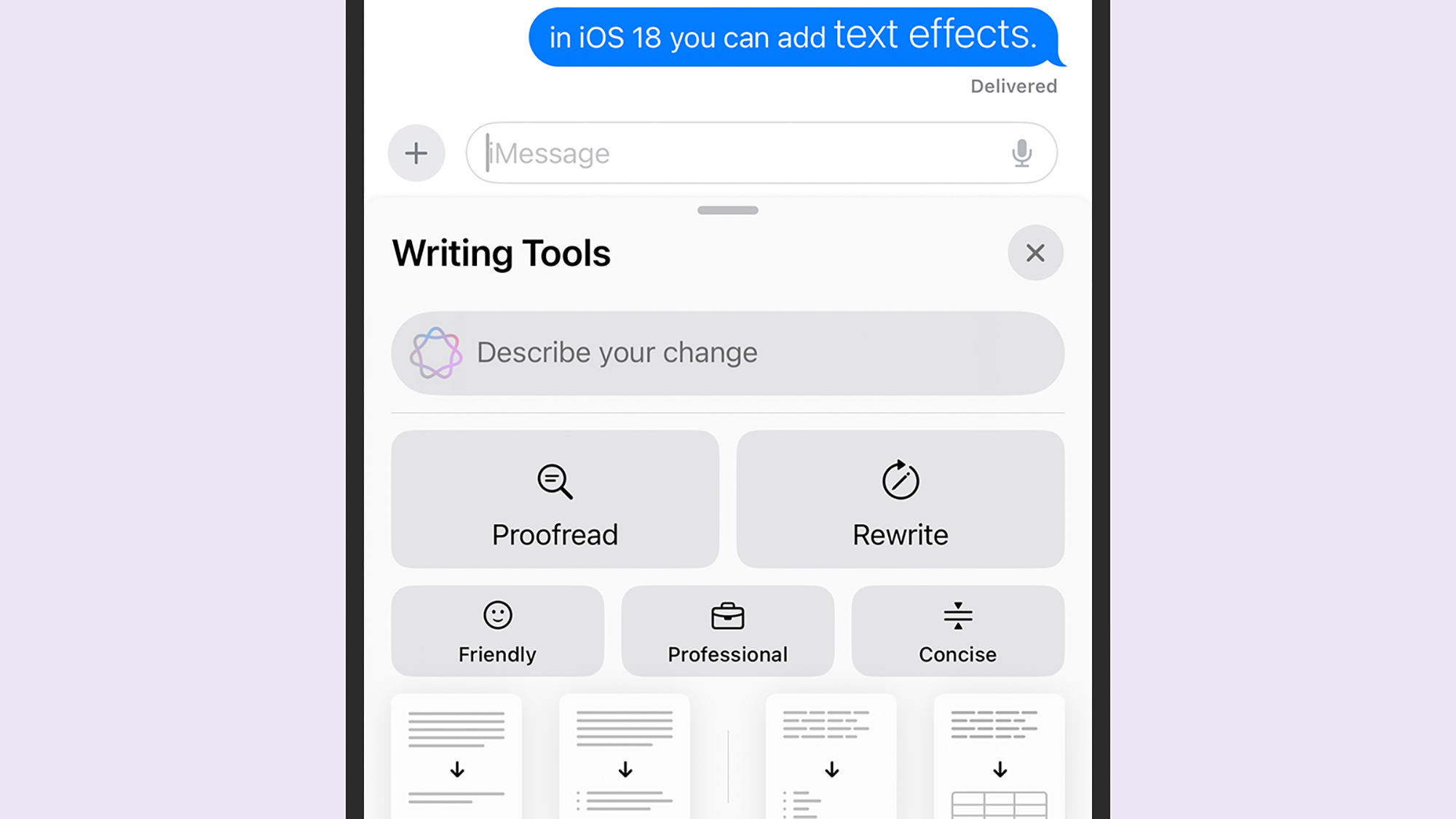
Η δεύτερη ομάδα εργαλείων καλύπτει τη δημιουργία εικόνων και έχουμε ήδη αναφέρει τα τρία βασικά στοιχεία στην ενότητα ρύθμισης. Εκκινήστε την εφαρμογή Image Playground και μπορείτε να ξεκινήσετε να ζητάτε: Ζητήστε μια καμπίνα στο δάσος ή μια ζεστή χειμωνιάτικη σκηνή ή μια γάτα που πηγαίνει στο διάστημα με ένα πυραυλικό σκάφος. Ό,τι μπορείτε να φανταστείτε, το Image Playground μπορεί να δημιουργήσει. Μπορείτε επίσης να προσθέσετε σε προτροπές χρησιμοποιώντας προτεινόμενα θέματα, κοστούμια και άλλες τροποποιήσεις.
Το Genmoji είναι παρόμοιο, αλλά για τα emoji: Αναζητήστε το σύμβολο Genmoji στα δεξιά του πληκτρολογίου emoji σε οποιαδήποτε εφαρμογή. Υπάρχει επίσης το ραβδί εικόνας, το οποίο μπορείτε να βρείτε στα εργαλεία σχεδίασης μέσα σε οποιαδήποτε σημείωση στις Σημειώσεις: Πατήστε το εικονίδιο με το στυλό και μετά το ραβδί (που μοιάζει με μαγικό ραβδί) και μπορείτε να ξεκινήσετε τη δημιουργία εικόνων με συνδυασμό τεχνητής νοημοσύνης και το δικό σου σχέδιο.
Τέλος, υπάρχει το ChatGPT στο Siri. Κάθε φορά που εκκινείτε το Siri λέγοντας “hey Siri” ή πατώντας παρατεταμένα το κουμπί λειτουργίας, θα δείτε μια πρόταση για χρήση του ChatGPT για ορισμένες προτροπές και ερωτήσεις. Μπορείτε επίσης να καθορίσετε ότι το ChatGPT θα χρησιμοποιείται στα αιτήματά σας—έτσι θα μπορούσατε να πείτε “hey Siri, χρησιμοποιήστε το ChatGPT για να οργανώσετε ένα πάρτι γενεθλίων για ένα παιδί 5 ετών που διαρκεί μία ώρα”, για παράδειγμα.
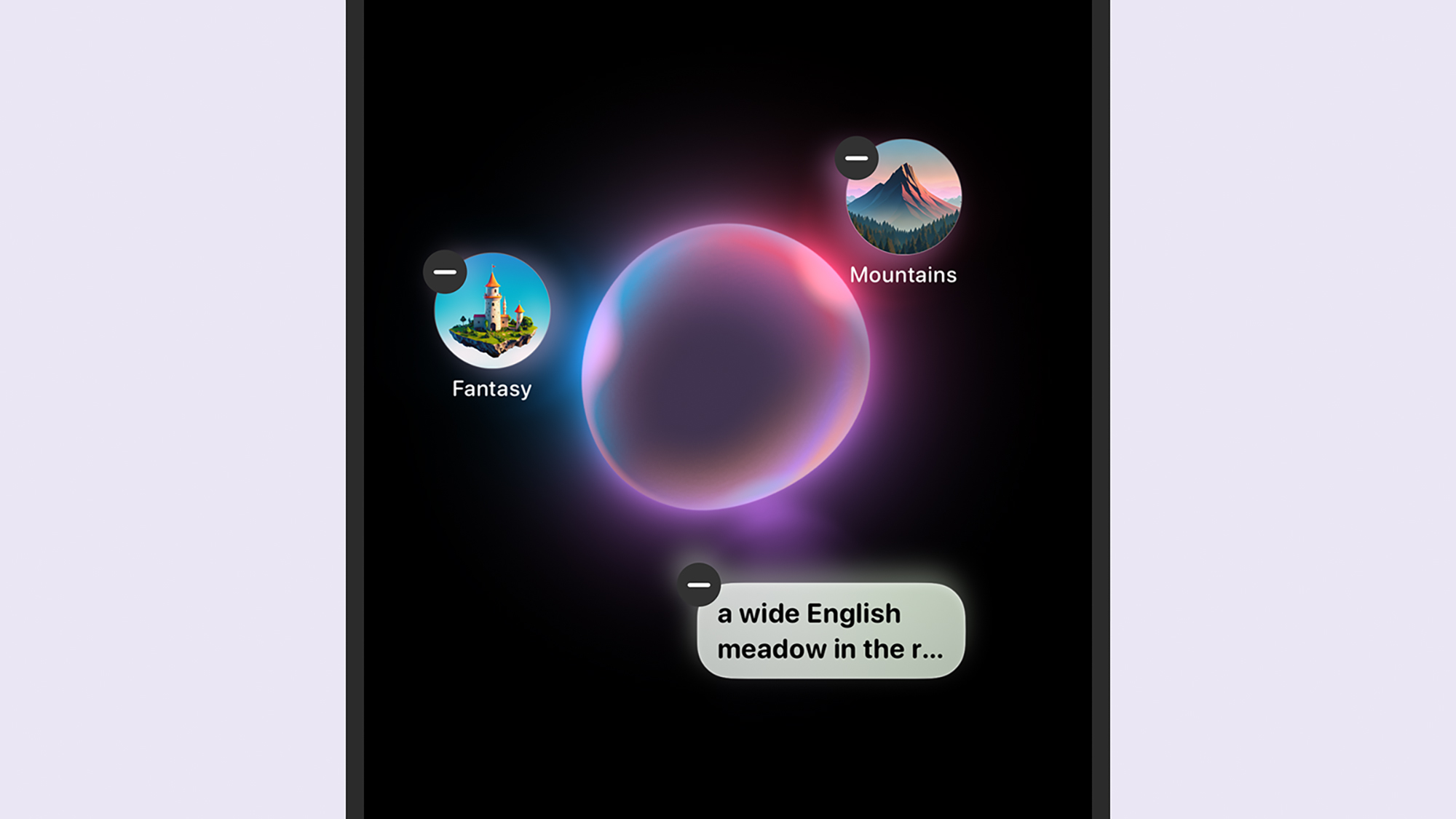
Το ChatGPT μπορεί επίσης να βοηθήσει σε μια λειτουργία που ονομάζεται Visual Intelligence, αν και αυτό είναι αποκλειστικό iPhone 16. Εκκινήστε την εφαρμογή Κάμερα iPhone, τραβήξτε κάτι στη λήψη και, στη συνέχεια, πατήστε παρατεταμένα το κουμπί Έλεγχος κάμερας στο πλάι του τηλεφώνου σας. Πατήστε το κουμπί με το συννεφάκι ομιλίας στην οθόνη και το ChatGPT θα σας δώσει μια περιγραφή αυτού που βλέπετε και όποιες περισσότερες πληροφορίες χρειάζεστε για αυτό.
Υπάρχουν επίσης περισσότερες δυνατότητες στο δρόμο: Αναμένονται πιο προηγμένες και εξατομικευμένες αποκρίσεις Siri για το iOS 18.4 και πιστεύεται ότι η Apple εργάζεται στον δικό της ανταγωνιστή ChatGPT, έτσι ώστε τελικά το Siri να μην χρειάζεται επιπλέον βοήθεια. Περισσότερα στυλ εικόνων είναι προφανώς καθ’ οδόν και για το Image Playground.
VIA: Πηγή Άρθρου
Greek Live Channels Όλα τα Ελληνικά κανάλια: Βρίσκεστε μακριά από το σπίτι ή δεν έχετε πρόσβαση σε τηλεόραση; Το IPTV σας επιτρέπει να παρακολουθείτε όλα τα Ελληνικά κανάλια και άλλο περιεχόμενο από οποιαδήποτε συσκευή συνδεδεμένη στο διαδίκτυο. Αν θες πρόσβαση σε όλα τα Ελληνικά κανάλια Πατήστε Εδώ
Ακολουθήστε το TechFreak.GR στο Google News για να μάθετε πρώτοι όλες τις ειδήσεις τεχνολογίας.